Trong bối cảnh kỹ thuật số hiện nay, môi trường mạng luôn tiềm ẩn nhiều mối đe dọa phức tạp, từ các loại phần mềm độc hại (malware) thông thường, các chiêu trò lừa đảo qua email (phishing), tin nhắn giả mạo, cho đến những vụ rò rỉ dữ liệu nghiêm trọng. Ngay cả CAPTCHA – công cụ quen thuộc được thiết kế để ngăn chặn bot và bảo vệ website khỏi lưu lượng truy cập quá tải – cũng đang bị lợi dụng. Kẻ xấu ngày càng tinh vi hơn khi tạo ra các CAPTCHA giả mạo, không chỉ đơn thuần gây phiền nhiễu mà còn có thể lừa người dùng cài đặt phần mềm độc hại thông qua các hướng dẫn “thực thi lệnh” tưởng chừng vô hại. Điều này đặt ra một thách thức mới cho sự an toàn của người dùng máy tính.
CAPTCHA Độc Hại Cài Malware Bằng Cách Nào?
Thực tế, bản thân các CAPTCHA độc hại không thể trực tiếp cài đặt phần mềm độc hại vào máy tính của bạn. Thay vào đó, chúng khai thác sự quen thuộc và xu hướng làm theo hướng dẫn tự động của chúng ta khi tương tác với các yêu cầu bảo mật. Kẻ tấn công lợi dụng tâm lý này để biến một thử thách giải đố thông thường thành một chuỗi các “bước thực hiện” lừa đảo nhằm mục đích cài malware.
Thông thường, thủ đoạn này sẽ bao gồm ba bước chính:
- Sao chép một lệnh vào clipboard: Đôi khi, CAPTCHA độc hại sẽ yêu cầu bạn sao chép một đoạn mã hoặc lệnh, hoặc thậm chí tự động sao chép nó vào clipboard của bạn.
- Mở cửa sổ Run: Bạn sẽ được hướng dẫn nhấn tổ hợp phím Windows + R để mở cửa sổ Run của Windows.
- Dán và thực thi lệnh: Cuối cùng, bạn được yêu cầu dán lệnh đã sao chép (Ctrl + V) vào cửa sổ Run và nhấn Enter để thực thi.
Nếu bạn đang vội vàng hoặc chỉ đơn thuần làm theo các hướng dẫn của CAPTCHA một cách tự động, bạn có thể không nghi ngờ gì về các bước này. Hơn nữa, nếu bạn không hiểu rõ chức năng của tổ hợp phím Windows + R, bạn sẽ khó nhận diện được mối nguy hiểm tiềm tàng. Dưới đây là cách mà nó có thể gây hại cho bạn.
Chức Năng của Windows+R và Mức Độ Nguy Hiểm
Tổ hợp phím Windows + R trên Windows sẽ mở cửa sổ Run. Cửa sổ này có nhiều điểm tương đồng với Command Prompt nhưng hạn chế hơn và không có tính năng tương tác trực tiếp. Tuy nhiên, điểm mấu chốt là bạn hoàn toàn có thể sử dụng nó để khởi chạy các chương trình và truyền các lệnh cho những chương trình đó. Kẻ tấn công lợi dụng điều này để lừa các nạn nhân không nghi ngờ sao chép một đoạn script nhỏ vào cửa sổ Run. Đoạn script này thường sẽ sử dụng PowerShell và một số ứng dụng gốc của Windows để tải xuống phần mềm độc hại từ internet.
Để hình dung rõ hơn về cách thức hoạt động này mà không gây hại, bạn có thể thử một ví dụ đơn giản: Nhấn Windows + R, sau đó dán dòng lệnh sau và nhấn Enter:
powershell -Command "start msinfo32"Bạn sẽ thấy cửa sổ “System Information” (Thông tin Hệ thống) bật lên:
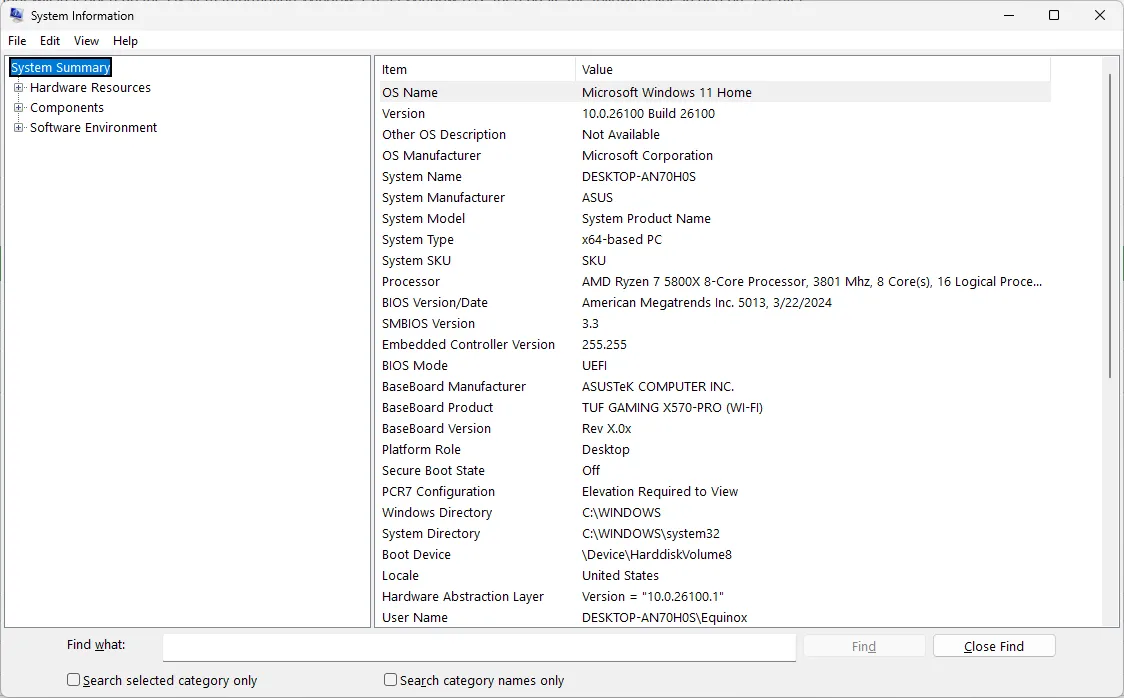 Cửa sổ Thông tin Hệ thống (System Info) hiển thị sau khi thực thi lệnh msinfo32.
Cửa sổ Thông tin Hệ thống (System Info) hiển thị sau khi thực thi lệnh msinfo32.
Phương pháp tương tự như trên có thể được sử dụng để tải xuống phần mềm độc hại, thực thi các script độc hại hoặc gây ra nhiều vấn đề khác cho hệ thống của bạn. Điều đáng lo ngại hơn là các lệnh độc hại này thường được che giấu (obfuscated) bằng nhiều cách khác nhau, khiến người dùng không thể dễ dàng đọc và hiểu được chúng ngay lập tức, làm tăng nguy cơ bị lừa.
Cách Tự Bảo Vệ Khỏi CAPTCHA Độc Hại
Như câu nói “Phòng bệnh hơn chữa bệnh”, việc chủ động bảo vệ bản thân là yếu tố quan trọng nhất. Dưới đây là các nguyên tắc cơ bản bạn cần ghi nhớ:
- Tuyệt đối không chạy script: Nếu một CAPTCHA yêu cầu bạn chạy bất kỳ loại script hoặc lệnh nào trên máy tính của mình, hãy ngừng lại ngay lập tức. Không có lý do chính đáng nào để một CAPTCHA yêu cầu bạn thực thi thứ gì đó trên PC của mình.
- Không mở tiện ích và gõ lệnh: Tương tự, một CAPTCHA không bao giờ có lý do để yêu cầu bạn mở một tiện ích trên PC và gõ lệnh vào đó. Nếu bạn gặp phải yêu cầu như vậy, bạn nên rời khỏi trang web ngay lập tức — rất có thể trang web đó đã bị xâm nhập và có chứa phần mềm độc hại.
- Không tải xuống hoặc cài đặt bất cứ thứ gì: CAPTCHA về cơ bản là những câu đố được thiết kế để phân biệt giữa người thật và AI. Chúng hoàn toàn có thể thực hiện mục đích này mà không cần yêu cầu bạn tải xuống hoặc cài đặt bất cứ thứ gì.
Phải Làm Gì Nếu Đã Lỡ Chạy Lệnh Độc Hại?
Nếu không may bạn đã thực thi một lệnh từ CAPTCHA độc hại, đây là những bước bạn cần thực hiện ngay lập tức để giảm thiểu rủi ro:
- Ngắt kết nối PC khỏi internet: Việc đầu tiên và quan trọng nhất là ngắt kết nối máy tính của bạn khỏi internet. Mặc dù không phải tất cả các phần mềm độc hại đều cần hoặc có thể sử dụng kết nối internet, nhưng một số loại nguy hiểm nhất lại phụ thuộc vào nó để phát tán hoặc liên lạc với máy chủ điều khiển.
- Thay đổi mật khẩu quan trọng và bật xác thực hai yếu tố (2FA): Nếu bạn đã đăng nhập vào bất kỳ trang web quan trọng nào (như ngân hàng, email, mạng xã hội) sau khi chạy script, hãy sử dụng một thiết bị khác (chẳng hạn như điện thoại hoặc một máy tính khác chưa bị nhiễm) để thay đổi mật khẩu cho các trang web đó ngay lập tức. Đồng thời, hãy kích hoạt xác thực hai yếu tố nếu bạn chưa làm.
- Lựa chọn phương pháp xử lý: Bây giờ bạn có hai lựa chọn chính:
- Đặt lại PC hoàn toàn (Factory Reset): Đây là cách có khả năng loại bỏ mọi phần mềm độc hại cao nhất. Microsoft đã làm cho việc đặt lại PC trở nên cực kỳ dễ dàng. Bạn chỉ cần nhấn Windows + I để mở ứng dụng Settings, điều hướng đến System > Recovery > Reset This PC, và chọn tùy chọn “Keep My Files” (Giữ lại các tệp của tôi). Bạn có thể chọn tùy chọn xóa mọi thứ, nhưng “Keep My Files” thường là đủ và tiện lợi hơn.
- Tự làm sạch PC (Clean Up PC): Nếu bạn muốn thử tự mình gỡ bỏ malware, hãy làm theo các bước dưới đây.
Hướng Dẫn Làm Sạch PC Bị Nhiễm Malware
Nếu bạn chọn tự làm sạch PC, có một số bước quan trọng bạn cần thực hiện:
- Sử dụng Windows Security để chạy quét toàn hệ thống: Đầu tiên, hãy sử dụng tính năng bảo mật tích hợp của Windows để chạy quét toàn bộ hệ thống. Mặc dù có thể không phát hiện được tất cả mọi thứ, đây vẫn là một bước khởi đầu tuyệt vời.
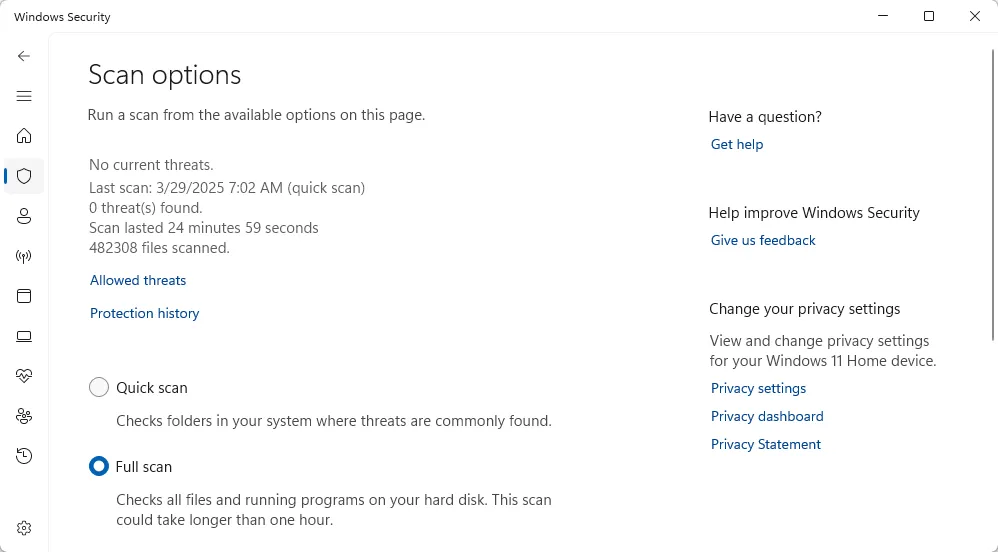 Các tùy chọn quét chống virus trong Windows Security, hiển thị một số loại quét khác nhau.
Các tùy chọn quét chống virus trong Windows Security, hiển thị một số loại quét khác nhau. - Kiểm tra ứng dụng khởi động trong Task Manager: Trong khi Windows Security đang quét, nhấn Ctrl + Shift + Esc để mở Task Manager, sau đó nhấp vào tab “Startup Apps” (Ứng dụng khởi động). Phần mềm độc hại đôi khi tự thêm vào danh sách khởi động để chạy mỗi khi bạn bật máy tính.
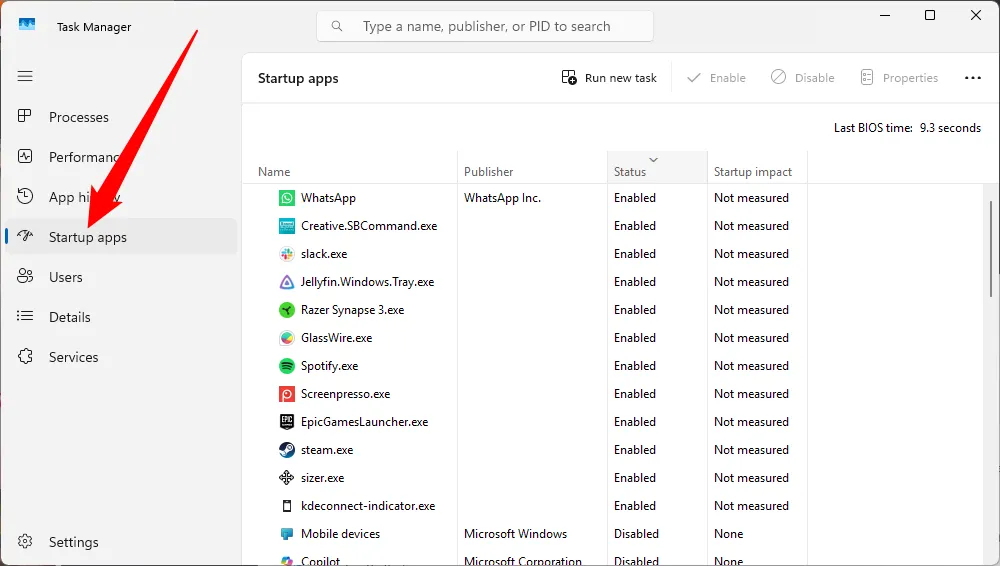 Chọn tab "Ứng dụng khởi động" (Startup Apps) trong Trình quản lý Tác vụ (Task Manager) của Windows.Nhấp vào tiêu đề “Status” (Trạng thái) cho đến khi các ứng dụng khởi động được sắp xếp để các ứng dụng đã bật được liệt kê đầu tiên, sau đó cuộn qua chúng một cách cẩn thận. Bạn có thể bỏ qua bất kỳ ứng dụng nào có “Microsoft Windows,” “Microsoft Corporation,” hoặc “Microsoft” trong cột “Publisher” (Nhà phát hành). Tuy nhiên, nếu bạn thấy thứ gì đó không nhận ra hoặc đáng ngờ, hãy nhấp chuột phải vào nó và chọn “Disable” (Tắt).
Chọn tab "Ứng dụng khởi động" (Startup Apps) trong Trình quản lý Tác vụ (Task Manager) của Windows.Nhấp vào tiêu đề “Status” (Trạng thái) cho đến khi các ứng dụng khởi động được sắp xếp để các ứng dụng đã bật được liệt kê đầu tiên, sau đó cuộn qua chúng một cách cẩn thận. Bạn có thể bỏ qua bất kỳ ứng dụng nào có “Microsoft Windows,” “Microsoft Corporation,” hoặc “Microsoft” trong cột “Publisher” (Nhà phát hành). Tuy nhiên, nếu bạn thấy thứ gì đó không nhận ra hoặc đáng ngờ, hãy nhấp chuột phải vào nó và chọn “Disable” (Tắt).
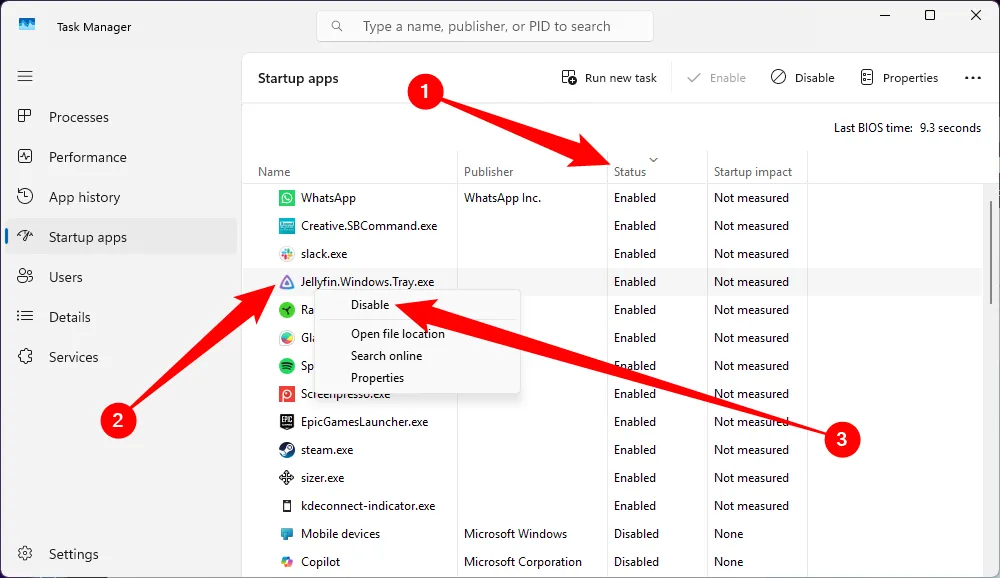 Sắp xếp các ứng dụng theo trạng thái khởi động, sau đó vô hiệu hóa một ứng dụng để minh họa.Bạn không thể làm hỏng PC của mình bằng menu này — tệ nhất là bạn có thể tắt một thứ bạn thực sự sử dụng, nhưng bạn luôn có thể quay lại và bật lại nếu cần.
Sắp xếp các ứng dụng theo trạng thái khởi động, sau đó vô hiệu hóa một ứng dụng để minh họa.Bạn không thể làm hỏng PC của mình bằng menu này — tệ nhất là bạn có thể tắt một thứ bạn thực sự sử dụng, nhưng bạn luôn có thể quay lại và bật lại nếu cần.
 Bật lại một ứng dụng khởi động đã bị vô hiệu hóa trước đó trong cài đặt.
Bật lại một ứng dụng khởi động đã bị vô hiệu hóa trước đó trong cài đặt. - Kiểm tra tiến trình đang chạy trong Task Manager: Trong khi bạn vẫn mở Task Manager, hãy chuyển sang tab “Processes” (Tiến trình) và tìm kiếm bất kỳ ứng dụng nào bạn không nhận ra đang sử dụng nhiều tài nguyên. Bạn nên mong đợi “Antimalware Service Executable” (tiến trình của Windows Security) sử dụng nhiều tài nguyên trong khi quét.
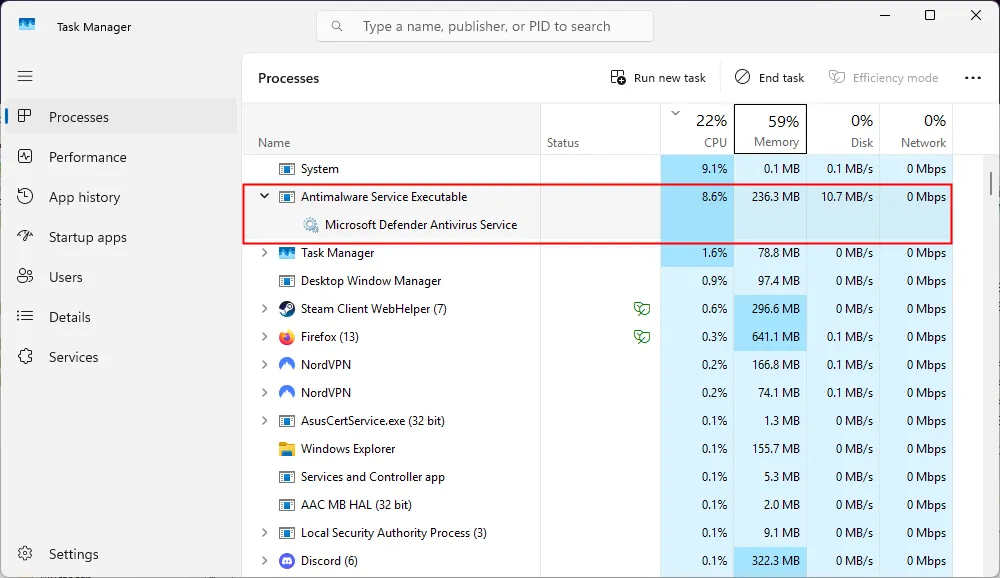 Tiến trình quét chống phần mềm độc hại đang chạy, sử dụng khoảng 9% CPU và hơn 200 MB RAM.Tuy nhiên, ngoài ra, hãy tìm kiếm bất cứ thứ gì bạn không quen thuộc. Nếu bạn phát hiện điều gì đó đáng ngờ, cách nhanh nhất để xác định xem đó có phải là phần mềm độc hại hay không là tìm kiếm trên internet bằng một thiết bị khác. Các ứng dụng và dịch vụ của Microsoft được ghi lại rất đầy đủ, và bạn có thể sẽ tìm thấy nhiều kết quả cho các chương trình hợp pháp. Tuy nhiên, nếu bạn không tìm thấy bất kỳ thông tin nào về một ứng dụng, đó là một dấu hiệu đáng báo động.
Tiến trình quét chống phần mềm độc hại đang chạy, sử dụng khoảng 9% CPU và hơn 200 MB RAM.Tuy nhiên, ngoài ra, hãy tìm kiếm bất cứ thứ gì bạn không quen thuộc. Nếu bạn phát hiện điều gì đó đáng ngờ, cách nhanh nhất để xác định xem đó có phải là phần mềm độc hại hay không là tìm kiếm trên internet bằng một thiết bị khác. Các ứng dụng và dịch vụ của Microsoft được ghi lại rất đầy đủ, và bạn có thể sẽ tìm thấy nhiều kết quả cho các chương trình hợp pháp. Tuy nhiên, nếu bạn không tìm thấy bất kỳ thông tin nào về một ứng dụng, đó là một dấu hiệu đáng báo động.
Khi bạn tìm thấy một thứ gì đó đáng ngờ, hãy nhấp chuột phải vào nó và chọn “Show File Location” (Mở vị trí tệp).
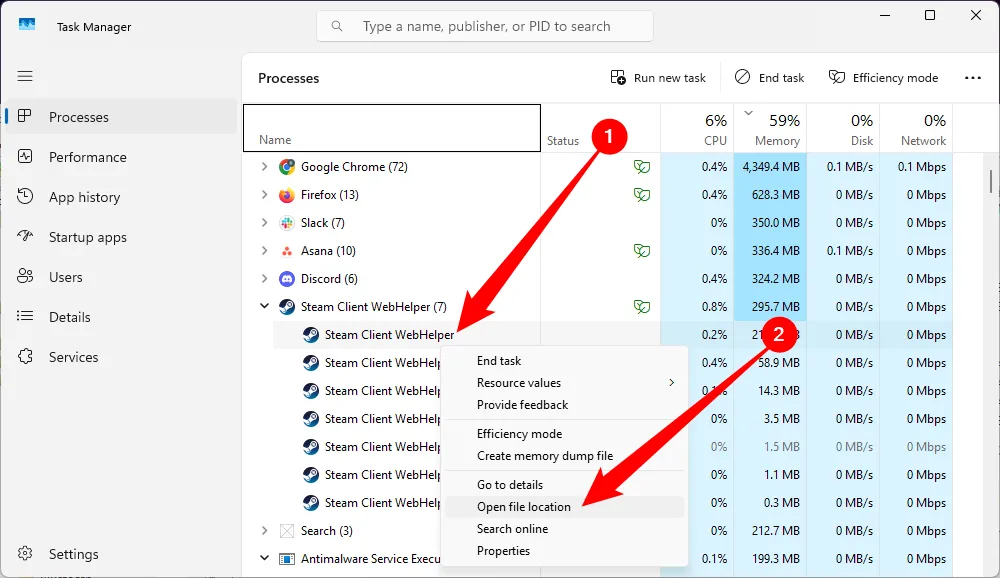 Menu chuột phải trên một tiến trình, với tùy chọn "Mở vị trí tệp" (Show File Location) được tô sáng.Thông thường, bạn có thể khá chắc chắn rằng bất kỳ thứ gì trong “C:Microsoft” đều không phải là phần mềm độc hại. Tuy nhiên, nếu bạn tìm thấy một tệp thực thi ngẫu nhiên được tạo cùng lúc bạn chạy script từ CAPTCHA, bạn nên xóa nó.
Menu chuột phải trên một tiến trình, với tùy chọn "Mở vị trí tệp" (Show File Location) được tô sáng.Thông thường, bạn có thể khá chắc chắn rằng bất kỳ thứ gì trong “C:Microsoft” đều không phải là phần mềm độc hại. Tuy nhiên, nếu bạn tìm thấy một tệp thực thi ngẫu nhiên được tạo cùng lúc bạn chạy script từ CAPTCHA, bạn nên xóa nó. - Sử dụng phần mềm chống malware bổ sung (Malwarebytes): Sau khi quá trình quét của Windows Security hoàn tất và bạn đã kiểm tra Task Manager cùng các ứng dụng khởi động để tìm kiếm bất kỳ điều gì đáng ngờ, bạn có thể khá yên tâm rằng mình đã loại bỏ được malware. Lúc này, hãy thoải mái kết nối lại internet. Để tăng cường phòng ngừa, chúng tôi khuyên bạn nên tải xuống và cài đặt Malwarebytes, sau đó chạy một lần quét virus toàn diện với nó.
Điều quan trọng cần lưu ý là không có đảm bảo tuyệt đối nào trong lĩnh vực an ninh mạng. Các lỗ hổng và thủ đoạn tấn công mới được tạo ra, phát hiện và sử dụng mỗi ngày, và không có cách nào để chắc chắn 100% rằng các công cụ quét của bạn đã tìm thấy và loại bỏ tất cả phần mềm độc hại.
Kết Luận
Các CAPTCHA giả mạo là một minh chứng cho thấy sự tinh vi của các mối đe dọa bảo mật trực tuyến hiện nay. Chúng lợi dụng sự quen thuộc và thiếu cảnh giác của người dùng để lừa thực thi các lệnh độc hại, từ đó cài đặt phần mềm độc hại vào máy tính. Việc hiểu rõ cơ chế hoạt động của thủ đoạn này và luôn giữ thái độ cảnh giác là chìa khóa để bảo vệ bản thân.
Hãy luôn ghi nhớ nguyên tắc vàng: Không bao giờ thực thi bất kỳ lệnh nào, mở tiện ích hoặc tải xuống/cài đặt bất cứ thứ gì theo yêu cầu của CAPTCHA. Nếu bạn đã lỡ chạy một lệnh độc hại, hãy hành động nhanh chóng bằng cách ngắt kết nối internet, thay đổi mật khẩu và thực hiện các bước làm sạch hệ thống đã được hướng dẫn. Bảo vệ dữ liệu và thông tin cá nhân của bạn trên không gian mạng là một cuộc chiến không ngừng nghỉ, đòi hỏi sự chủ động và cảnh giác liên tục. Hãy luôn cập nhật kiến thức bảo mật và tuân thủ các thực hành tốt nhất để giữ an toàn cho thiết bị của mình.